各位小伙伴大家好!
我们接上一篇的文件权限操作,接下来和各位小伙伴解析文件共享的操作方法。
我们首先使用管理员身份进入server2016系统,然后对我们之前在E盘中创建的abc的文件夹进行设置,右键选择属性,安全,编辑,添加 zhangsan账户,并且只给其读取权限(写入不勾)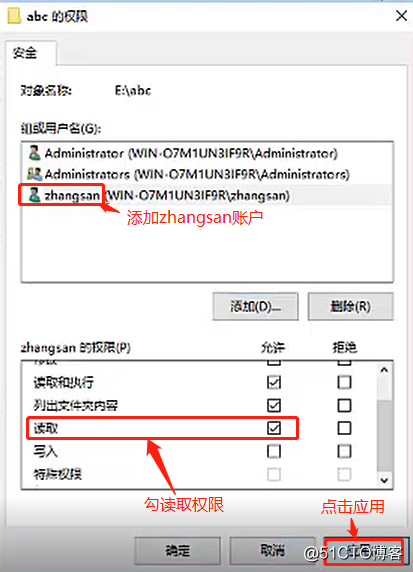
此时zhangsan账户对于目录abc文件夹有权限,同时对于目录下的111.txt也有相对应的权限(这里因为我们之前在目录文件夹abc处设置了子目录强制继承)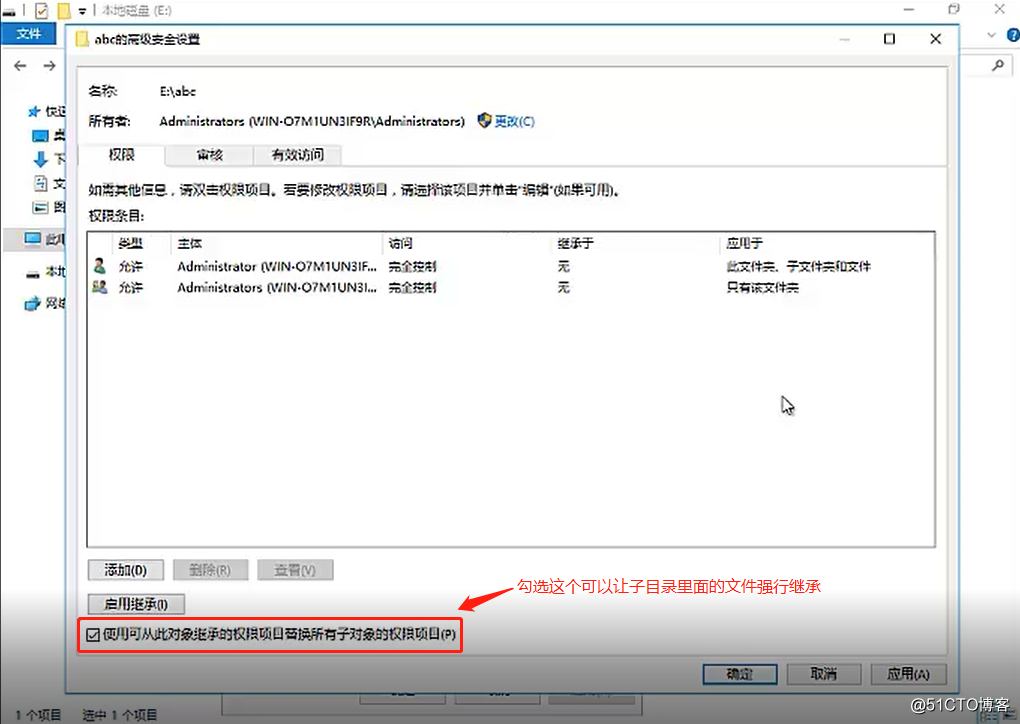
接下来我们开始准备开启共享,我们先想一下应该具备哪些要素?
- 两台主机之间互联互通(网卡绑定设置为仅主机模式)
- IP地址为同一网段(例:server2016:192.168.100.100/win10:192.168.100.99)
- 因为接下来要用ping命令检测两者是否互通,所以需要关闭对方server2016的防火墙
- 这时我们进入win10系统,唤出cmd,输入:ping 192.168.100.100敲回车
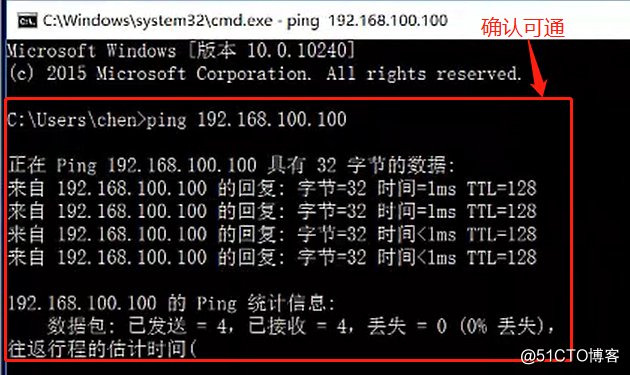
- 确认可通之后这时我们可以开启server2016的防火墙
身份验证的访问(只有知道用户名和密码才能访问指定的文件夹,否则无法进行访问)
- 进入server2016系统,计算机,E盘,abc文件夹右键选择共享
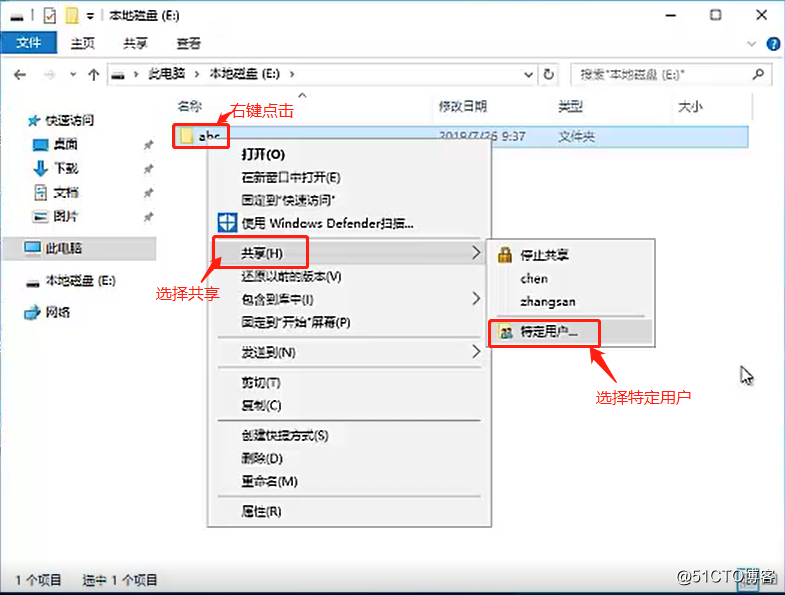
2.选择添加的用户:zhangsan,点击添加,权限级别选择只有读取权限,点击共享,此时会跳出提示框此时我们选择启用所有公共网络的网络发现和文件共享(具体操作如下图所示):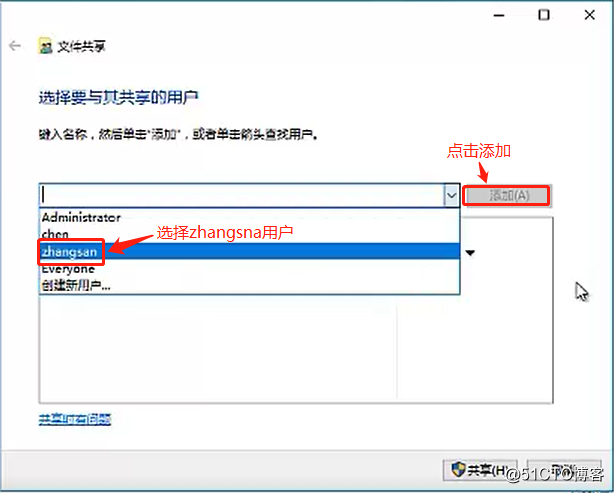
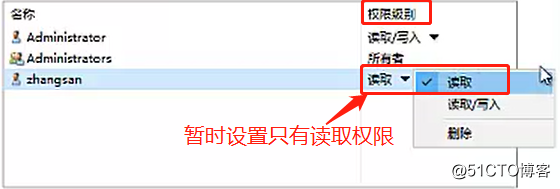
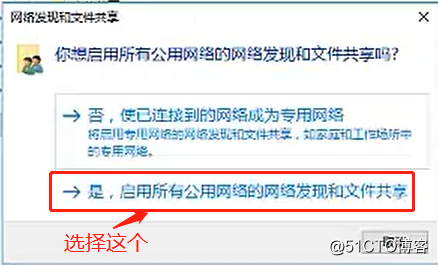
-
此时会跳出已建立共享界面,此时显示的文件路径为共享访问路径,又称UNC路径,格式一般为:\主机名或者IP\共享文件夹的名称,例如我们设置的文件夹共享访问路径就可以这么写:\192.168.100.100\abc
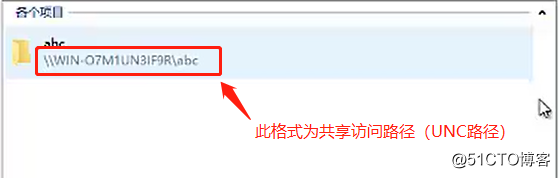
4这个时候我们进入win10x系统中进行验证:右键点击桌面左下角的Windows图标,选择运行,输入UNC路径,确定之后会跳出输入用户身份访问(具体操作及结果如下):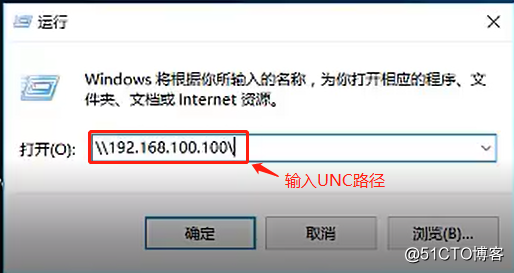
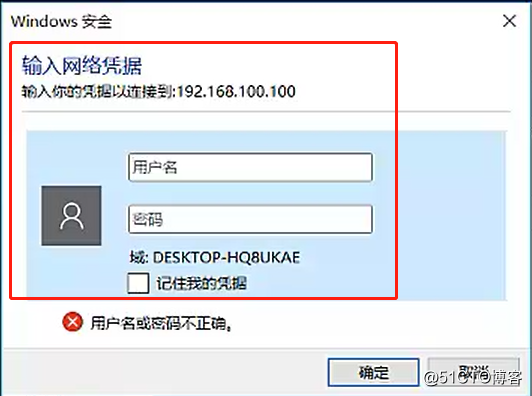
此时我们输入用户名zhangsa密码123123,敲回车就可以访问到共享出来的abc文件夹了!如果进入之后显示访问受限,一般会是以下几点,我罗列出来之后以后大家自己操作事可以这样排除:
① .在server2016中点击网络,网络共享中心,高级共享设置,里面的所有对应项应该全部为启用状态
② 点击运行,输入:secpol.msc打开本地安全策略,选择本地策略,用户权限分配检查如下两点,1.拒绝从网络访问这台计算机的后面应该是空白的,这样则表示设置的用户有权限访问;2.从网络访问此计算机,双击点开后如果有Users则说明zhangsan账户具备访问权限
以上检查具体界面如下图: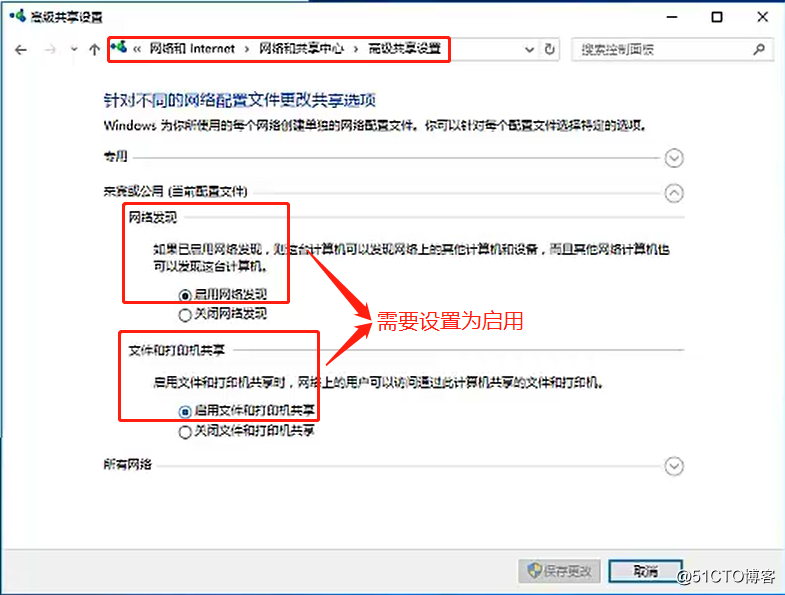
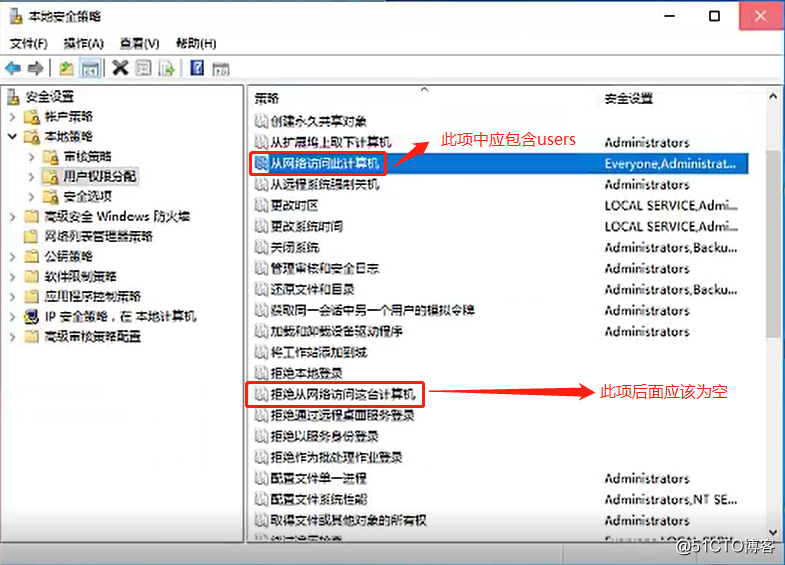
此时我们再回到win10系统中abc文件夹下的111.txt文档,打开后,我们尝试进行内容的修改,我们将“this is aaa”改为“this is abc”点击保存,是否替换原文件,选择是,这个时候依然跳出提示框:拒绝访问。(因为此时只有读取权限)
我们进入server2016系统中,右键abc文件夹属性,安全,zhangsan账户选择完全控制权,确定应用。这时我们再回头进行验证发现是可以更改完内容之后直接保存的,这时候我们回头仔细想一下为什么可以直接保存;我们回到server2016系统中的abc文件夹,右键点击属性,共享,高级共享,权限(此时会发现权限中有一个Everyone的选项字面上就是每一个人的意思,可以完全控制,这样是很不安全的,我们可以选择直接把他从列表中删除),然后我们对文件夹进行重新共享,再回头检查一次高级共享里的权限,发现everyone依然存才,此时我们再删除,回到win10系统在对共享的文档进行修改之后再想保存就又会提示我们文件另存,这样就又变成了无法修改。
我们在abc文件夹的共享权限中添加zhangsan并添加读取权限,那么此时zhangsan对于文件夹权限有完全控制权,对文件夹共享有读取权,我们总结之后得到的结果就是共享的最终权限是文件本身权限和共享权限的交集。接下来我们还会发现在运行界面会有已经输入的历史记录,因为第一次登陆的时候已经输入过密码了,再次进入的时候就可以直接进入不用再输入密码进行身份验证了,这样其实也是不安全的,这个问题是因为微软系统中会存在缓存机制,此时我们需要做的就是清除缓存,操作如下:
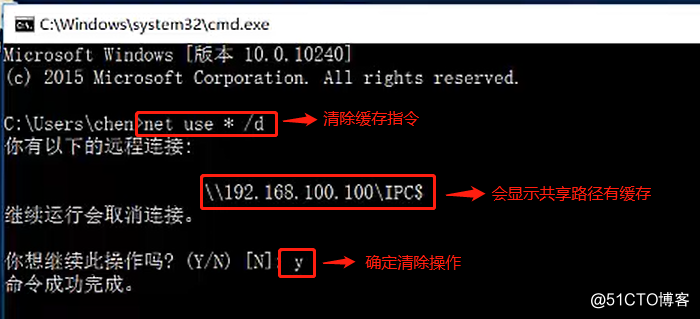
匿名访问操作:
回到server2016服务器,选择abc文件夹,右键选择共享,选择指定特定用户,下拉小三角选择everyone,点击添加,点击共享,此时我们的everyone是用什么来宾身份来进行访问的,我们如何检查是否可以访问:
右键此电脑,点击管理,选择计算机管理,选择用户和组,选择用户,选择Guest(来宾用户)在属性中解禁用,然后这个时候我们在进到我们之前说的网络中的高级共享设置会发现密码保护共享被自动关闭。
然后在本地策略中的安全选项里,网络访问:本地账户的共享和安全模型,双击打开之后,下拉选择仅来宾,这样来宾用户就可以访问共享文件了
隐藏共享设置(就是让你看不到指定的东西,但是仍然可以访问到,例如abc这个文件夹):
回到server2016服务器,选择abc文件夹,右键选择属性,点击共享,点击高级共享,共享名处点击添加:abc$($此符号代表的是隐藏共享),此时我们把之前的abc共享名删除,这时我们回到win10进行验证。
同样点击运行进入\192.168.100.100\,此时进入之后无法看到abc这个文件夹了,此时我们要想访问的话在之前的运行指令后加上abc$敲回车就可以直接进入abc共享文件夹中看到文档了: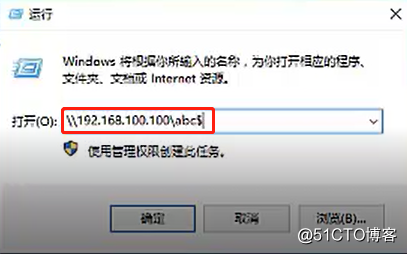
那么以上就是文件共享的几种访问方式,谢谢大家!